Kuinka lisätä dokumentin pikakuvakkeita Unity-käynnistysohjelmaan

Voit luoda kantoraketin tiettyä asiakirjaa varten,ensin selvitetään sen tiedostopolku. Sitten päättäkää, mihin ohjelmaan haluat käyttää sitä. Tässä esimerkissä haluan käynnistää DailyScratch.txt-nimisen asiakirjan Dropbox-kansiostani geditin avulla.
Vaihe 1
Oikea painike tyhjää tilaa työpöydälläsi ja valitse Luo käynnistysohjelma ...
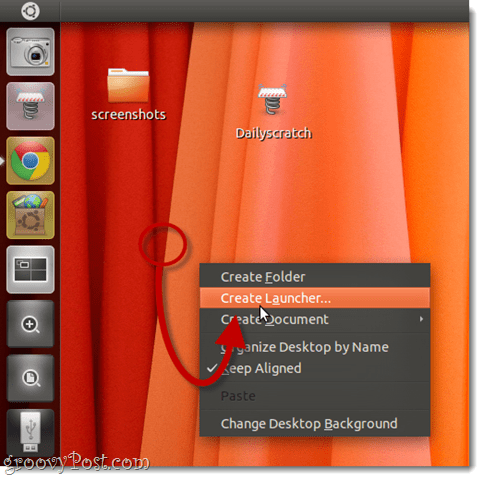
Vaihe 2
Valita hakemus tyypille ja anna sille haluamasi nimi.
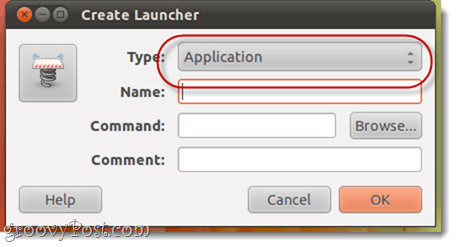
Vaihe 3
Kirjoita komento varten sovellus, jolla haluat avata asiakirjan, ja seuraa sitten dokumentin tiedostopolku.
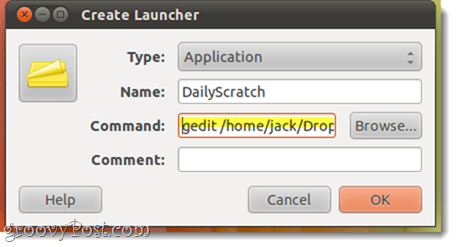
Minulle se olisi:
gedit /home/jack/Dropbox/DailyScratch.txt
Muistaa: Tiedostojen ja kansioiden nimet Linux ovat CasE sEnsiTive.
Vaihe 4
Jos haluat muuttaa kuvaketta, voit napsauttaa olemassa olevaa kuvaketta valitaksesi uuden.
Klikkaus kunnossa kun olet valmis.

Vaihe 5
Voit lisätä nämä Unity-kantorakettiin vetämällä ja pudottamalla ne.
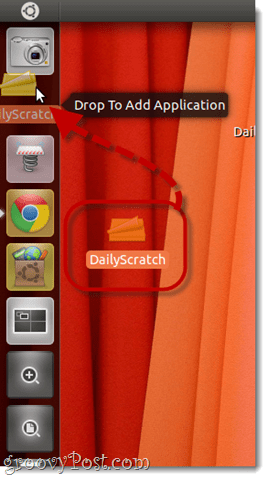
Yksi asia muistaa - sinun on pidettäväalkuperäinen kantoraketti, jotta se voidaan näyttää Unity-kantoraketissa. Jos esimerkiksi sijoitat kantoraketin työpöydälle ja vedät sen, pudotat sen Unity-kantorakettiin ja poistat sen sitten työpöydältä, se katoaa myös Unity-kantoraketista. Haluat ehkä luoda erillisen kansion kaikille käynnistysohjelman pikakuvakkeille.










Jätä kommentti